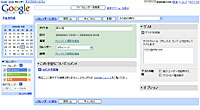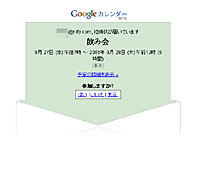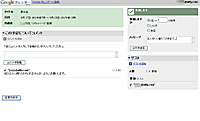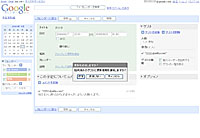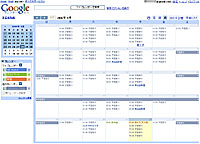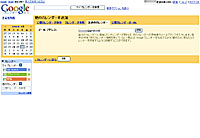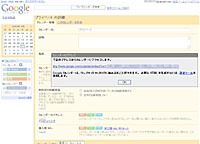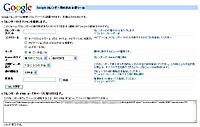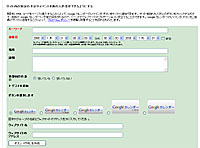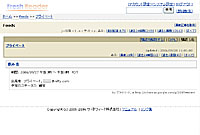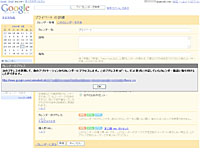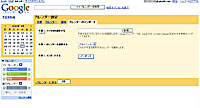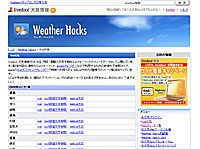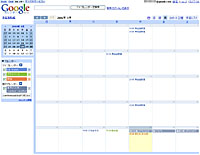|
| 最新ニュース |
|
【 2009/12/25 】 【 2009/11/13 】 【 2009/09/25 】 【 2009/07/01 】 【 2009/06/26 】 |
|
|
||||||||||||||||||||||||||||||||||||||||
| 今日から始める「Google カレンダー」特集(後編) | ||||||||||||||||||||||||||||||||||||||||
|
前編ではGoogle カレンダーを基本的な機能を中心に紹介してきたが、前編の冒頭でも述べた通り、Google カレンダーの特徴は「ソーシャル カレンダー」とも呼ばれる他ユーザーとの共有機能にある。後編ではこの共有機能を中心に、他ユーザーとの連携について解説していく。 ■ スケジュールごと共有設定が可能。出欠確認やコメント機能も
まずはスケジュール単位での共有機能を見てみよう。共有したいスケジュールをクリックし、「予定の詳細を編集」画面を表示。画面右上の「ゲストを追加」から招待したいユーザーのメールアドレスを入力する。 招待する相手はGoogle カレンダーのユーザーである必要はない。招待先には該当するスケジュールのみを表示できるURLが通知され、招待を受けたメールアドレスがユーザーIDとなってスケジュールに参加できる。
なお、ゲストを招待したスケジュールを変更した場合は、スケジュール変更をメールで通知する機能が用意されている。ただし、一度ゲストが出欠を報告したスケジュールに対して、日時の変更などを行なった場合は出欠状況がリセットされてしまうので気を付けよう。 ■ 複数ユーザーで共通のカレンダーを編集
カレンダーを共有するには「設定」の「カレンダー」から、任意のカレンダー名を選択する。カレンダーの共有方法は2種類で、1つはすべてのGoogle カレンダーユーザーを対象とする共有。カレンダーの内容すべてを公開する、スケジュールの空き時間のみを公開する、もしくは非公開から選択できる。 もう1つは、特定のユーザーのみに限定したスケジュール共有。この場合はスケジュール単位での招待と異なり、スケジュール共有は相手もGoogle カレンダーのユーザーである必要がある。なお、相手がGoogle カレンダーを利用していない場合は、カレンダー共有時にGoogle カレンダーへの招待メールを送信できる。 ユーザーごとにカレンダーを共有する場合は、空き時間もしくは予定の詳細を閲覧させるだけでなく、カレンダーの編集権や、さらに他のユーザーと共有する権利を与えることも可能。1つのカレンダーに対して、複数のユーザーが同等に編集し、その結果をそれぞれのカレンダーに反映することが可能だ。 こちらから共有を設定するだけでなく、相手に対して共有を依頼することも可能。設定画面の「カレンダー」から「カレンダーの追加」ボタンをクリックし、「友達のカレンダー」から共有依頼先のメールアドレスを入力しよう。カレンダーが共有設定されていれば、相手のカレンダーが自分のカレンダーに登録される。もし相手が共有設定していない場合は、共有を依頼するメッセージを送信できる。
■ カレンダーのインターネットやブログ公開も対応
「カレンダーのアドレス」で公開される内容はカレンダーごとの共有設定と共通。すべての予定を表示する、空き時間のみを表示するなど表示内容を選択できるので、用途に応じて好みの設定を選ぼう。なお、公開したスケジュールは、他のGoogle カレンダーのユーザーが検索して追加できるようになる。 自分のカレンダーを公開する以外にも、任意の時刻や件名などを入力したスケジュールをGoogle カレンダーに登録できるボタンを作成する機能も用意されている。ボタンはブログなどに設置可能で、ブログを訪問したユーザーがボタンをクリックするだけでスケジュールを登録可能だ。
■ RSSリーダーでカレンダーの更新情報を確認
「ICAL」アイコンは、iCalという形式でカレンダーのデータをダウンロードでき、iCal形式に対応したソフトでスケジュールを登録することが可能だ。 なお、「カレンダーのアドレス」の下にある「個人用 URL」にも同じアイコンが3つ並んでいる。この2つの違いは、カレンダーのアドレスはカレンダーごとの共有設定に従って表示されるのに対して、個人用URLではすべての内容が表示される点にある。一旦公開してしまった個人用URLを非公開にしたい場合、アイコン横の「非公開 URL をリセット」で個人用URLをリセットできる。
■ Yahoo!カレンダーやOutlookからの移行もサポート
CSV形式以外に、iCal形式でのデータインポートにも対応しているため、アップルコンピュータが配布しているiCalカレンダーなどもデータを取得できる。また、iCal形式でイベントやスケジュールのデータを配信しているサービスもネット経由で登録が可能だ。現在のところiCalでデータを配信しているサービスは少ないが、ライブドアの天気情報などはicalでのデータ配信が行なわれており、最新の天気情報をカレンダーに表示できる。 Google カレンダーではGmailと同様、キーボードショートカットにも対応している。機能は英単語の頭文字を取ったものが多く、新しいカレンダー作成なら「Create」の「C」、表示期間移動は「Next」の「N」と「Previous」の「P」、日表示は「Day」の「D」、月表示は「Month」の「M」といった具合だ。なお、「N」は「K」、「P」は「J」で代用することもできる。ホームポジションから指を動かさずに済むため、覚えてしまえばJやKのほうが操作は楽だろう。
■ アイディア次第で使い方が広がるカレンダー共有 前編、後編に渡ってGoogle カレンダーの機能を見てきた。同じGoogleのWebサービスであるGmailと比ると、他ユーザーとの共有が特徴であるGoogle カレンダーでは、明確な利用シーンが想定しにくいかもしれない。今回は最後に、Google カレンダーの共有機能の利用シーンを参考までにいくつか考えて見たい。最もが想定しやすいのはビジネス利用だろう。他の社員のスケジュールが自動で反映されるだけでなく、共同でスケジュールを管理することもできるため、会議室のような社内設備の利用時間を共有しても面白い。任意のカレンダーだけを公開できるので、プライベートのスケジュールとも切り分けが可能だ。ただし、1つ画面に複数のカレンダーを表示するため、社員数が多い場合は共有が難しい。また、外部にデータを置くことになるため、社内のデータなどを登録する場合には注意が必要だろう。 業務だけでなく、共通した趣味を持つユーザーで共有しても便利だろう。例えば好きな芸能人がテレビやラジオなどに出演する予定を共有しておき、出演情報を気づいたユーザーがそれぞれ登録していくことで、テレビやラジオなどの出演番組を見逃さずに済む。友達同士で気になる商品の発売日を登録して情報を共有するという、日付をベースとした一種のソーシャルブックマーク的な使い方もいいだろう。 インターネットには公開したくないが、Google カレンダーを使っていない他の友達にもカレンダーを見せたいという場合には、カレンダーごとの個人URLを通知してしまうのも1つの方法だ。URLさえ知ってしまえば誰でもアクセスできるため、URLの取り扱いには注意が必要だが、万が一の場合はURLをリセットして新たなURLを再び通知する、ということもできる。 音楽活動やイベントなどを開催するユーザーであれば、Google カレンダーで活動スケジュールをインターネットに公開し、自身のブログに表示しておくことで、イベントのプロモーションツールとしても使うことができる。アイディア次第でGoogle カレンダーの共有次第はさまざまな使い方が可能になるだろう。 ■ URL Google カレンダー http://www.google.com/calendar?hl=ja ■ 関連記事 ・ 「Google Calendar」日本語版ベータが公開。国内の携帯電話にも対応 ・ 今日から始める「Google カレンダー」特集(前編) (甲斐祐樹) 2006/09/28 12:19 |
| Broadband Watch ホームページ |
| Copyright (c) 2006 Impress Watch Corporation, an Impress Group company. All rights reserved. |